Asus PG191: инструкция
Характеристики, спецификации
Инструкция к Монитору Asus PG191
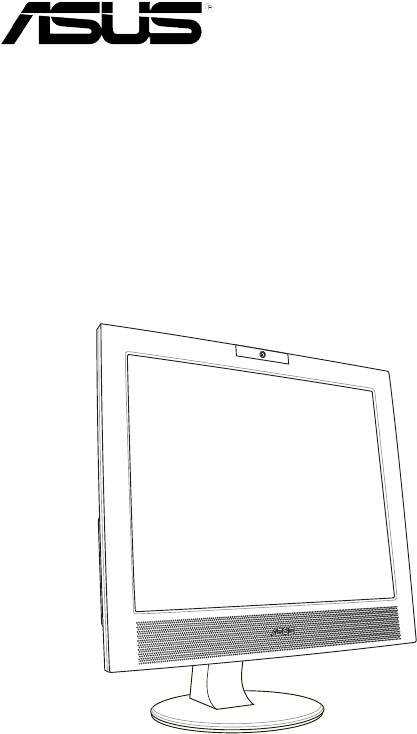
PG191 LCD
Монитор
Руководство
пользователя

R2480
Первая редакция V1
Март 2006
Copyright © 2006 ASUSTeK COMPUTER INC. Все права защищены.
Никакая часть этого руководства, включая изделия и программное обеспечение, описанные в
нем, не может быть дублирована, передана, преобразована, сохранена в системе поиска или
переведена на другой язык в любой форме или любыми средствами, кроме документации,
хранящейся покупателем с целью резервирования, без специального письменного разрешения
ASUSTeK COMPUTER INC. (ASUS).
Гарантия не будет иметь силы, если: (1)изделие отремонтировано, модифицировано или
изменено без письменного разрешения ASUS; или (2)серийный номер изделия неразборчив
либо отсутствует.
ASUS предоставляет данное руководство "как есть" без гарантии любого типа, явно
выраженной или подразумеваемой, включая неявные гарантии или условия получения
коммерческой выгоды или пригодности для конкретной цели, но не ограничиваясь этими
гарантиями и условиями. Ни при каких обстоятельствах компания ASUS, ее директора,
должностные лица, служащие или агенты не несут ответственности за любые косвенные,
специальные, случайные или являющиеся следствием чего-либо убытки (включая убытки из-
за потери прибыли, потери бизнеса, потери данных, приостановки бизнеса и т.п), даже если
ASUS сообщила о возможности таких убытков, возникающих из-за любой недоработки или
ошибки в данном руководстве или продукте.
Технические характеристики и сведения, содержащиеся в данном руководстве, представлены
только для информативного использования, и могут быть изменены в любое время без
уведомления, и не должны быть истолкованы как обязательства ASUS. ASUS не берет на
себя никакой ответственности или обязательств за любые ошибки или неточности в данном
руководстве, включая изделия или программное обеспечение, описанные в нем.
Продукты и названия корпораций, имеющиеся в этом руководстве могут быть
зарегистрированными торговыми марками или авторскими правами соответствующих
компаний, и используются только для идентификации или объяснения без намерений что-
либо нарушить.
ii

Содержание
Замечания ............................................................................................ v
Техника безопасности ....................................................................... vi
Забота и чистка .................................................................................vii
Комплект поставки ............................................................................. ix
Глава 1: Введение
1.1 Добро пожаловать! .............................................................. 1-2
1.2 Возможности ....................................................................... 1-2
1.3 Изучение монитора ............................................................. 1-3
Глава 2: Установка
2.1 Подключение кабелей ......................................................... 2-2
2.2 Включение монитора .......................................................... 2-3
2.3 Регулировка монитора ....................................................... 2-3
Глава 3: Общая инструкция
3.1 Экранное меню(OSD) ......................................................... 3-2
3.1.1 Изменение настроекИзменение настроек .............................................. 3-2
3.1.2 Введение в функции экранного менюВведение в функции экранного меню ................... 3-2
3.2 Использование встроенной камеры .................................. 3-4
3.2.1 Аппаратура ........................................................... 3-4
3.2.2 Программное обеспечение .................................... 3-4
3.3 Программа LifeFrame ........................................................... 3-5
3.3.1 Введение и инструкции по установке .................. 3-5
3.3.2 Главный экран .................................................... 3-6
3.3.3 Режим предварительного просмотра.................... 3-7
3.3.4 Состояние .............................................................. 3-7
3.3.5 Область действий ................................................. 3-8
3.3.6 Улучшение .............................................................. 3-9
3.3.7 Эффекты .............................................................. 3-10
3.3.8 Настройка - основные параметры ....................... 3-11
3.3.9 Настройка - формат захвата .............................. 3-12
3.3.10 Настройка - режим захвата ................................ 3-13
iii

Глава 4: Приложение
Приложение I SRS TruSurround XT™ .......................................... 4-2
Приложение II Устранение неисправностей (FAQ) ................... 4-3
Приложение III Спецификация PG191 ........................................ 4-4
Приложение IV Поддерживаемые режимы работы ..................... 4-6
iv

Замечания
Удостоверение Федеральной комиссии по средствам связи
Данное устройство соответствует части 15 Правил FCC. Его использование
возможно при следующих двух условиях:
• Данное устройство не вызывает вредоносных воздействий.
• Данное устройство принимает любое внешнее воздействие, включая
воздействия, вызывающие нежелательные результаты.
Данное оборудование было протестировано и сочтено соответствующим
ограничениям по цифровым устройствам класса В в соответствии с
частью 15 Правил FCC. Эти ограничения рассчитаны на обеспечение
защиты в разумных пределах от вредоносных воздействий при
установке в жилом помещении. Данное оборудование создает,
использует и может излучать энергию в радиодиапазоне, которая, при
установке или использовании данного оборудования не в соответствии
с инструкциями производителя, может создавать помехи в радиосвязи.
Тем не менее, невозможно гарантировать отсутствие помех в каждом
конкретном случае. В случае, если данное оборудование действительно
вызывает помехи в радио или телевизионном приеме, что можно
проверить, включив и выключив данное оборудование, пользователю
рекомендуется попытаться удалить помехи следующими средствами:
• Переориентировать или переместить принимающую антенну.
• Увеличить расстояние между данным прибором и приемником.
• Подключить данное оборудование к розетке другой электроцепи,
нежели та, к которой подключен приемник.
• Проконсультироваться с продавцом или квалифицированным радио/ТВ
техником.
®
Как партнер Energy Star
Partner, наша компания решила что этот продукт
®
будет соответствовать энергетическим требованиям Energy Star
.
Удостоверение Департамента по средствам связи Канады
Данное цифровое устройство не превышает ограничения класса В
по выделению радиошума от цифровых устройств, установленных в
правилах по радиопомехам департамента по средствам связи Канады.
Данное цифровое устройство класса В соответствует стандарту ICES-
003.
v

Техника безопасности
• Перед установкой монитора, тщательно прочитайте всю
документацию, поставляемую в комплекте.
• Для предотвращения возгорания или короткого замыкания,
оберегайте монитор от дождя и сырости.
• Никогда не открывайте корпус монитора. Высокое напряжение
внутри монитора может нанести вам серьезные повреждения.
• Если источник питания неисправен, не пытайтесь отремонтировать
его самостоятельно. Обратитесь в сервис или к вашему продавцу.
• Перед использованием продукта, убедитесь, что все кабели
правильно подключены и питающий кабель не поврежден. Если вы
обнаружили любое повреждение немедленно обратитесь к вашему
продавцу.
• Щели и отверстия сзади и вверху корпуса предназначены для
вентиляции. Не блокируйте их. Никогда не помещайте продукт рядом
с радиаторами отопления, если не обеспечена соответствующая
вентиляция.
• Монитор следует подключать только к источнику питания,
указанному на этикетке. Если вы не уверены в типе электропитания
в вашем доме, проконсультируйтесь с местной энергетической
компанией
• Для подключения монитора используйте только заземленные
розетки для обеспечения заземления прибора.
• Не перегружайте розетки питания и удлиннители. Перегрузка может
привести к возгоранию или удару током.
• Избегайте пыли влажностьи и крайних темпрератур. Не помещайте
монитор туда, где он может намокнуть. Устанавливайте монитор на
устойчивую поверхность.
• Отключайте монитор во время грозы или если он не используется
долгий период времени. Это защитит монитор от повреждений из-за
скачков напряжения.
• Никогда не помещайте объекты и не проливайте жидкости в
отверстия монитора.
• Для гарантии нормальной работы используйте монитор только с
компьютерами, соответствующими требованиям UL, имеющими
соответствующую маркировку.
• Если вы столкнулись с техническими проблемами, обратитесь в
сервис или к вашему продавцу.
vi
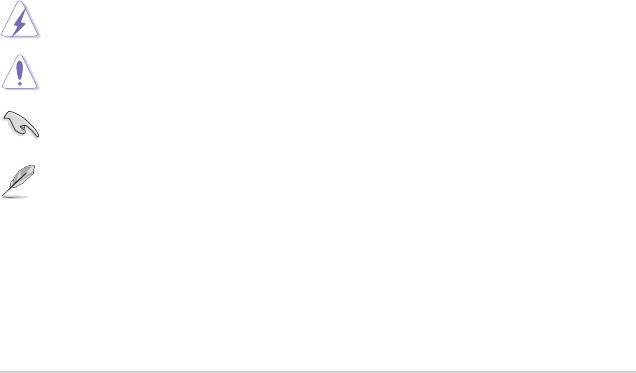
Забота и чистка
• Перед перемещением или установкой монитора лучше отключить
кабели и шнур питания. Следуйте правильным методикам при
позиционировании монитора. Снимая или неся монитор, держите его
за края. Не поднимайте его за основание или шнур.
• Очистка. Выключите монитор и отключите питание. Чистите поверхность
монитора мягкой тканью. Большие пятна могут быть удалены с
помощью ткани, смоченной мягким очистителем.
• Избегайте использования очистителя, содержащего алкоголь или
ацетон. Используйте очиститель предназначенный для очистки LCD.
Никогда не распыляйте очиститель прямо на экран, так как он может
попасть внутрь монитора и вызвать удар током.
Следущие симптомы являются нормальными для монитора:
• Экран может мерцать во время инициации из-за природы
флюоресцентного света. Выключите и включите монитор снова, чтобы
убедиться, что мерцание исчезло.
• Вы можете обнаружить неравномерную яркость на экране в зависимости
от от картинки, используемой на рабочем столе.
• Когда несколько часов отображается одно и тоже изображение, после
переключения изибажения, остаточное изображение предыдущего
экрана может остаться. Экран медленно восстановится.
• Когда экран становится черным или вспыхивает или не может больше
работать, свяжитесь с вашим дилером или сервис-центром. Не
ремонтируйте сами!
Соглашения, используемые в этом руководстве
ВНИМАНИЕ
: Информация для предохранения вас от повреждений
при выполнении задач.
ПРЕДУПРЕЖДЕНИЕ
: Информация для предотвращения
повреждений компонентов при выполнении задач.
ВАЖНО
: Информация, которой вы должны следовать при
выполнении задач.
ПРИМЕЧАНИЕ
: Советы и дополнительная информация для помощи.
vii

Где найти дополнительную информацию
За дополнительной информацией о продукте обратитесь к следующим
источникам.
1. Сайт ASUS
Сайт ASUS предоставляет обновленную информацию о продуктах и
программном обеспечении ASUS. Смотрите http://www.asus.com
2. Дополнительная документация
В комплект поставки может быть включена дополнительная
документация, например гарантийный талон, который может быть
добавлен вашим дилером. Эти документы не являются частью
стандартного комплекта.
viii
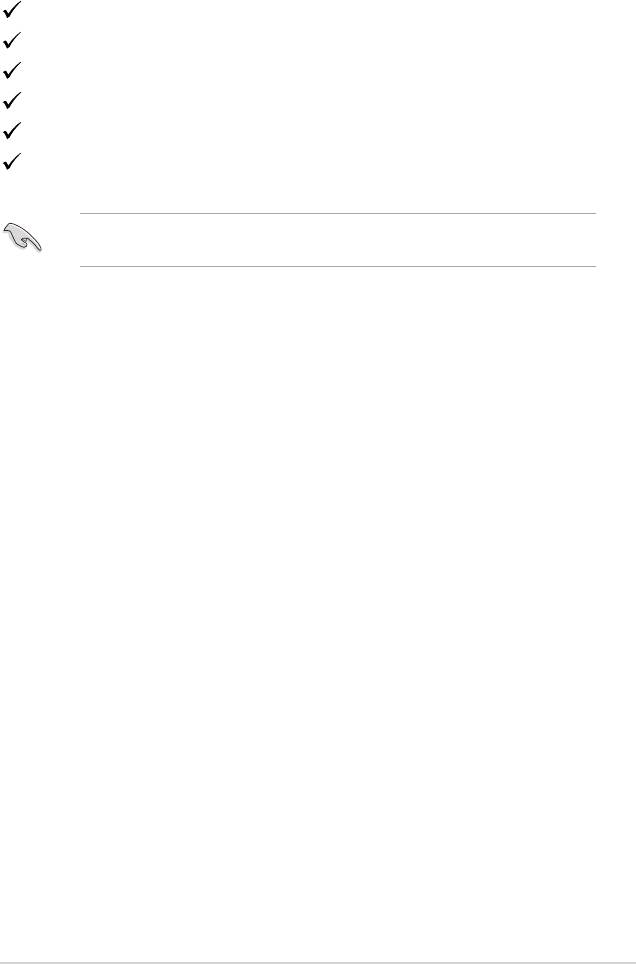
Комплект поставки
В комплект поставки PG191 входит следущее:
LCD монитор
Руководство пользователя
Компакт-диск поддержки
1 x Шнур питания
1 x VGA-Audio-Microphone-USB (4-в-1) кабель
1 x DVI кабель
Если что-либо отсутствует или повреждено, немедленно свяжитесь с
вашим продавцом.
ix
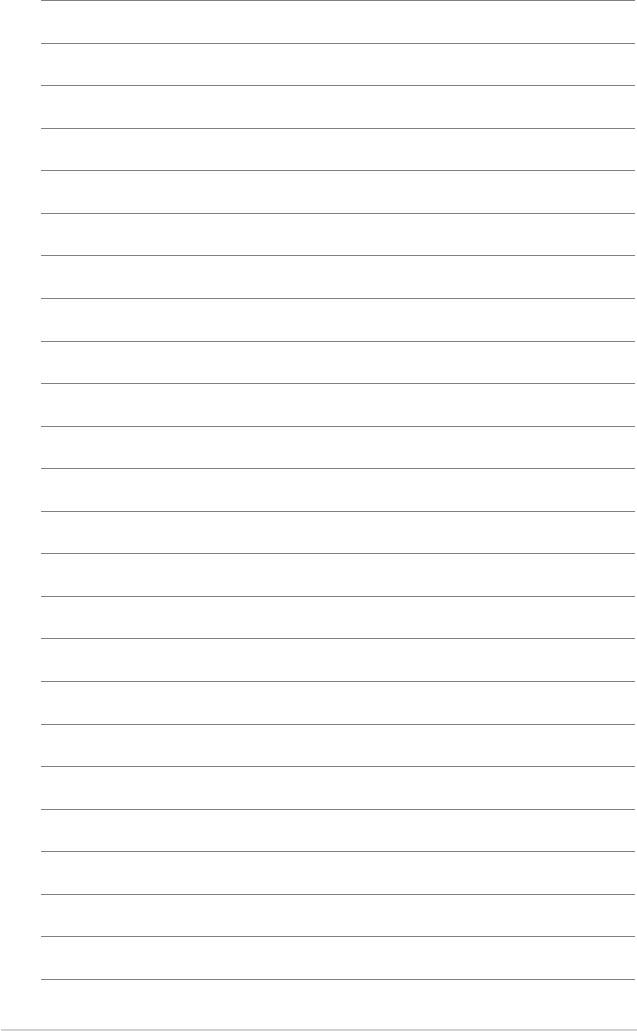
x
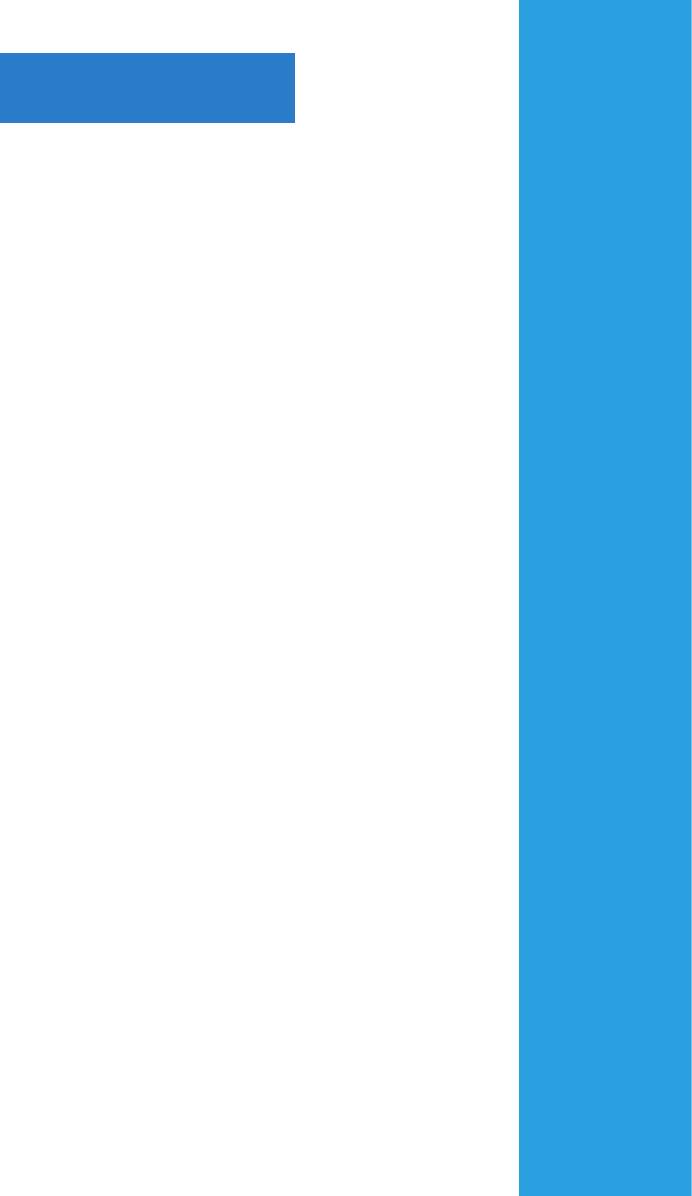
Глава 1
В этой главе дается общее описание LCD
This chapter gives a g
монитора ASUS PG191. В главе перечислены
функции монитора, включая обзор передней
и задней панелей, а также вид сбоку.
Введение

1.1 Добро пожаловать!
®
Спасибо за приобретение LCD монитора ASUS
PG191!
LCD монитор имеет высококачественный звук включая съемную 15Вт
акустическую систему ASUS Power Bass и звуковые эффекты SRS
TruSurround XT™, которые предоставляют вам прекрасное звучание, при
просмотре фильмов, игре в игры или прослушивании музыки! Встроенная
1.3 мегапиксельная камера на передней панели имеет функции видеозаписи
и фотоснимков, позволяя вам захватывать изображения, создавать
видео или проводить видеоконференции! Кроме этого, необходимые
пользователю функции, например поворот экрана, регулируемого наклона
и интеллектуальные кнопки облегчают использование монитора, повышая
эффективность работы.
Вы можете наслаждаться удобными и восхитительными аудио и видео
возможностями, предоставляемыми PG191!
1.2 Возможности
• 19” TFT LCD монитор
• Рекомендуемое разрешение: 1280 X 1024 (SXGA)
• Время отклика 2мс
• Cтереоколонки 2x5 Вт
• Система Power Bass 15 Вт (съемная)
• Звуковой эффект SRS TruSurround XT™ (См. приложение I)
• 3 порта USB 2.0
• Встроенная 1.3 мегапиксельная камера
• Технология SPLENDID™
• 5 режимов изображения SPLENDID™, переключаемых горячей
клавишей
• 3 режима настройки цвета
• 5 звуковых режимов, переключаемых горячей клавишей
• Сенсорное управление
• Входы VGA и DVI-D
• Выход на наушники & и микрофонный вход
®
• Совместимость с Microsoft
Windows 2000/XP
• Канал данных монитора VESA DDC2B
• VESA wall mount (100 x 100 мм)
®
• EPA ENERGY STAR
и эргономичный дизайн
• Совместимость с RoHS
1-2
Глава 1: Введение
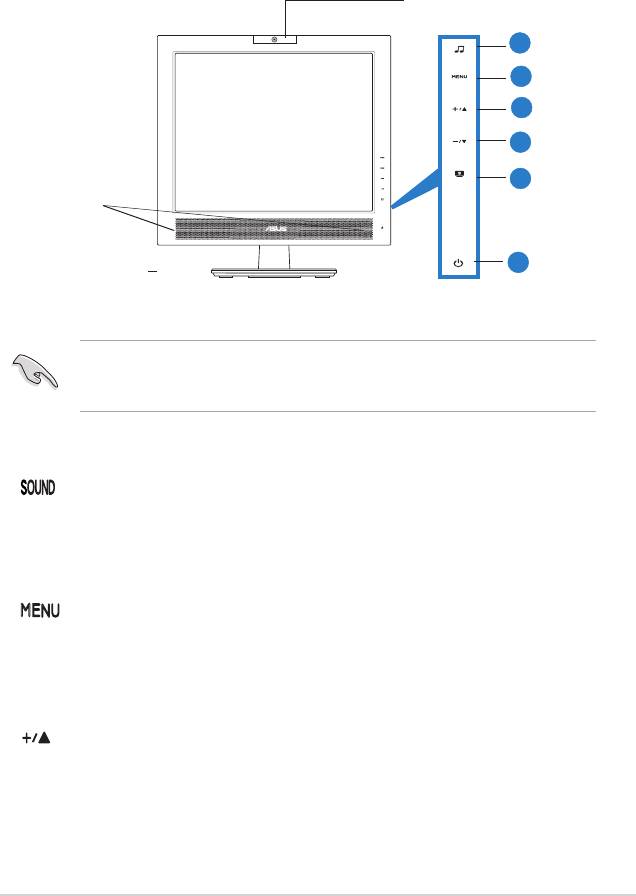
1.3 Изучение монитора
Вид спереди
Камера
1
2
3
4
5
Стереоколонки
(2x5Вт)
6
Подставка
Сенсоры
Сенсоры очень чувствительны. Легко коснитесь для включения функции.
Не нажимайте слишком сильно для предотвращения повреждений
сенсоров.
1. сенсор:
• Используйте эту горячую клавишу для переключения между пятью
звуковыми режимами (стандартный, шутер, стратегия, театр,
музыка).
2. сенсор:
• Нажмите на эту кнопку для активации OSD (экранного меню).
• Коснитесь этой кнопки для входа/выбора иконки(функции)
при активации экранного меню.
3. сенсор:
• Коснитесь этой кнопки для уменьшения значения выбранной
функции или перехода к предыдущей функции.
•
Это также горячая клавиша для регулировки громкости/яркости.
ASUS LCD монитор PG191
1-3
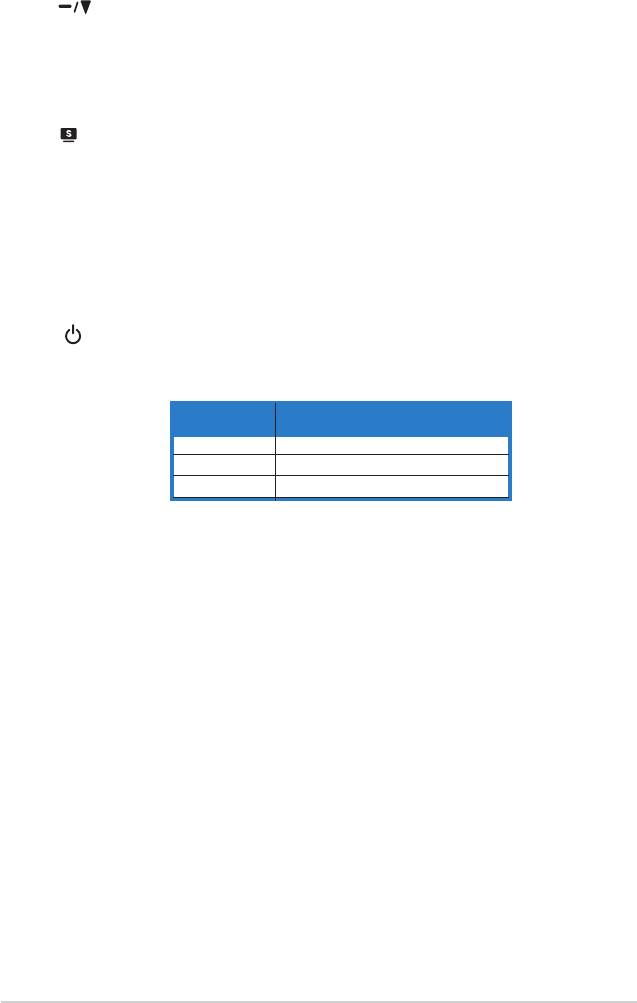
4. сенсор:
• Коснитесь этой кнопки для увеличения значения выбранной
функции или перехода к следущей функции.
• Это также горячая клавиша для регулировки яркости
/яркости
.
5. сенсор:
• Используйте эту горячую клавишу для переключения пяти
видеорежимов с технологией SPLENDID™ (Режимы: игра, ночной
просмотр, пейзаж, стандарт, театр).
• Выход из меню или возврат в предыдущее меню.
• Автоматическая настройка изображения при нажатии на датчик
2-3 секунды.
6. сенсор/индикатор питания
• Коснитесь этой кнопки для включения/отключения монитора.
Сотояние Описание
Голубой Включен
Оранжевый Спящий режим
Не горит Выключен
1-4
Глава 1: Введение
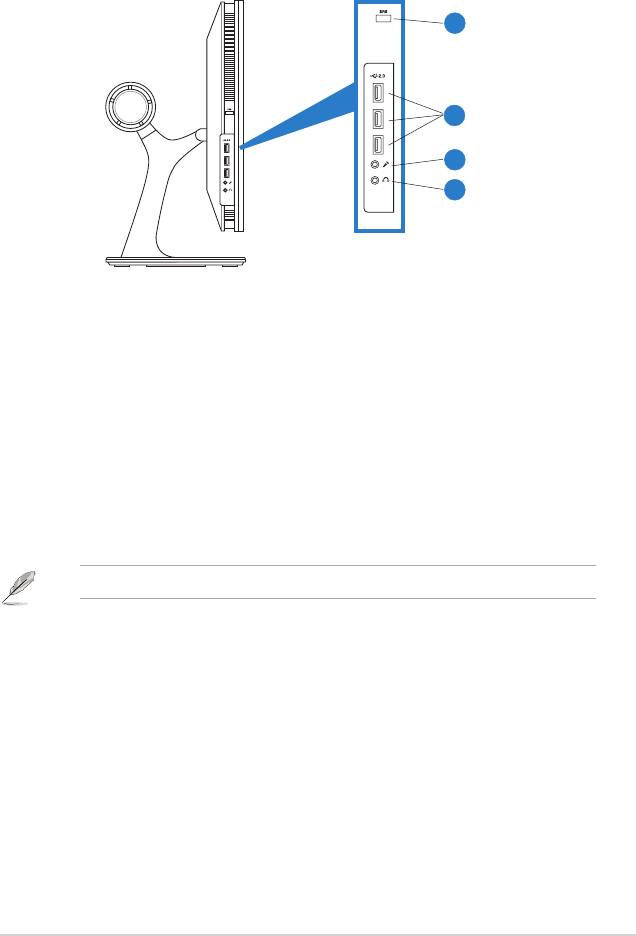
Вид сбоку
1
2
3
4
1 Кнопка включения/отключения SRS. Нажмите эту кнопку для
включения/отключения звуковых эффектов SRS.
2. Разъемы USB 2.0. Эти три USB порта доступны для подключения
устройств USB 2.0.
3. Разъем для микрофона.К этому разъему подключается микрофон с
помощью разъема (3.5мм).
4. Разъем для наушников. К этому разъему подключаются наушники с
помощью стереоразъема (3.5мм).
Наушники приобретаются отдельно.
ASUS LCD монитор PG191
1-5
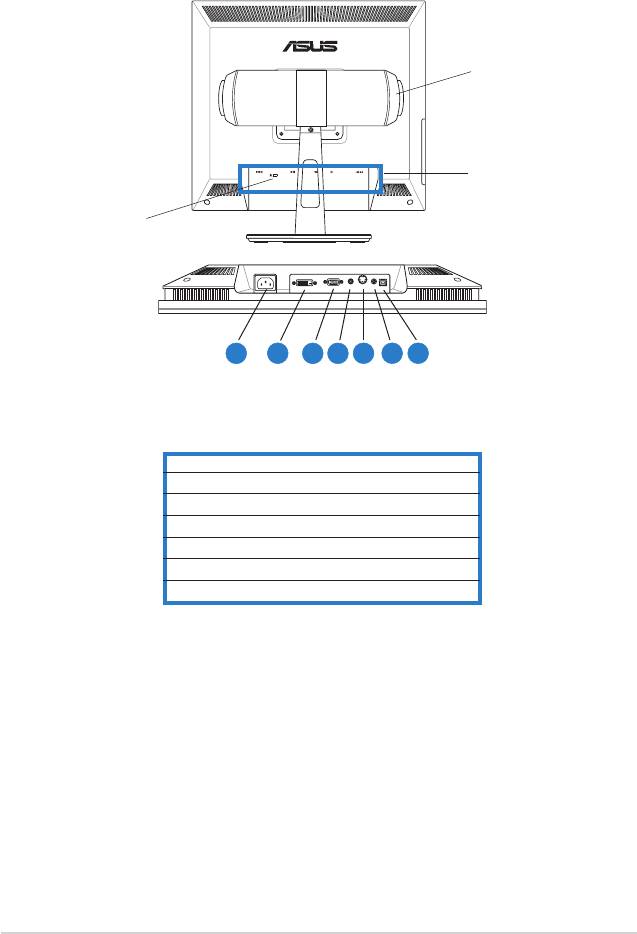
Вид сзади
Система Power Bass
(съемная)
Разъемы
Замок Kensington
1
2 3 4 5
6 7
1. Разъем питания
2. Разъем DVI
3. Разъем VGA
4. Вход аудио
5. Разъем для Woofer
6. Выход микрофона
7. Разъем USB (к компьютеру)
1-6
Глава 1: Введение










